win7关闭开机自动启动 电脑开机自动启动程序怎么取消
更新时间:2023-10-08 12:35:44作者:jiang
win7关闭开机自动启动,在使用Windows 7操作系统时,我们可能会遇到一些不需要或不想要在开机后自动启动的程序,Win7系统默认情况下会将一些程序设置为开机自动启动,这可能会导致开机速度变慢或影响电脑性能。为了解决这个问题,我们需要学会取消电脑开机自动启动程序。在本文中将介绍一些简单的方法来帮助我们在Win7系统中关闭开机自动启动,以提升电脑的使用体验。
具体方法:
1.win+r
使用快捷键【win+r】,会弹出一个运行窗口。如下图所示。
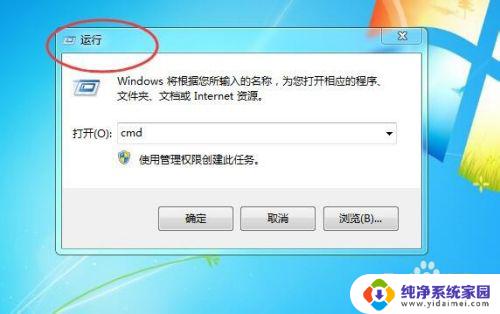
2.msconfig
然后在运行窗口中,输入【msconfig】。点击下方的【确定】按钮,如下图所示。
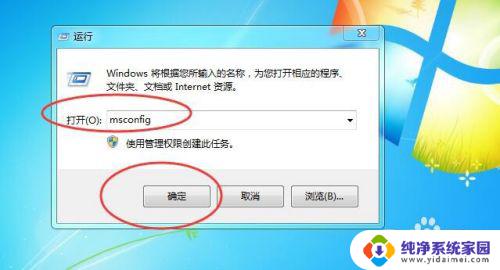
3.系统配置
然后就会弹出一恶搞【系统配置】软件,如下图所示。

4.启动
然后切换到【启动】选项卡,如下图所示。
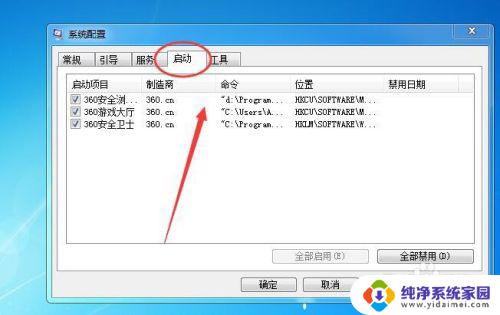
5.取消勾选
然后再把不需要自动启动的软件,取消勾选即可。如下图所示。

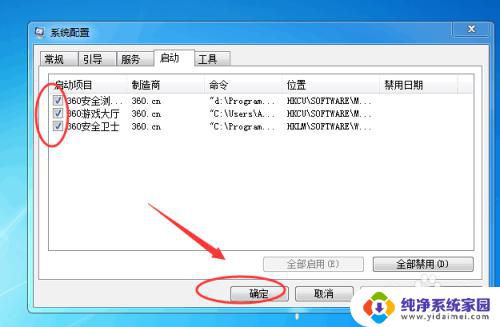
以上便是关闭win7开机自动启动的全部方法了,如果你也遇到了同样的问题,可以参考本文提供的方法来解决,希望这篇文章能对你有所帮助。
win7关闭开机自动启动 电脑开机自动启动程序怎么取消相关教程
- win7怎么取消软件开机自动启动 怎样关闭Windows开机自动启动的程序
- win7怎么关闭自动启动程序 win7电脑开机自动启动程序关闭方法
- win7自动启动软件怎么关闭 Win7电脑如何关闭开机自动启动的程序
- win7程序开机自动启动 如何在Win7系统中添加开机启动程序
- win7电脑自启动软件怎么关 Win7电脑开机自动启动程序的关闭方法
- win7如何添加开机自启动程序 Win7如何设置开机启动程序
- win7电脑开机启动项怎么关闭 如何禁止Windows7系统开机自启动项
- win7开机自启动怎么设置 win7如何设置开机自动运行程序
- win7开机自启动软件 Win7开机启动程序添加教程
- win7设置开机自启动 如何在Win7中添加开机启动程序
- win7怎么查看蓝牙设备 电脑如何确认是否有蓝牙功能
- 电脑windows7蓝牙在哪里打开 win7电脑蓝牙功能怎么开启
- windows 激活 win7 Windows7专业版系统永久激活教程
- windows7怎么设置自动登出 win7系统自动登录设置方法
- win7连11打印机 win7系统连接打印机步骤
- win7 0x0000007c Windows无法连接打印机错误0x0000007c解决步骤